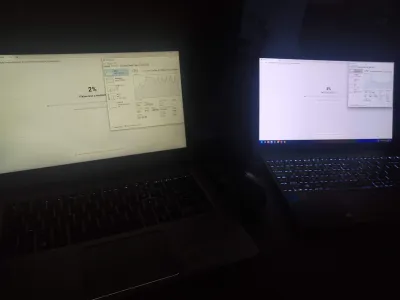Как Подключить 2 Монитора К Ноутбуку?
Учитывая то, на сколько продвинулся современный компьютерный мир, уже никого не удивить тем, что к ноутбуку можно подключить несколько мониторов, и вся эта конструкция будет успешно работать, помогая в выполнении поставленных задач.
Если вы до настоящего момента были уверены в том, что такое количество мониторов удобно только для рабочих целей, то вы ошибались. При помощи такого интересного способа можно наслаждаться кино, и вам даже не захочется посещать кинотеатр, потому что дома у вас открыт ваш собственный.
Есть несколько способов, которыми можно воспользоваться для подключения двух мониторов к ноутбуку, и мы рассмотрим каждый их них.
Док-станция
Док-станция – это очень полезная вещь, которая значительно расширяет количество доступных портов в нашем ноутбуке. В них есть абсолютно все разъёмы, в том числе картридеры, и сама по себе такая вещь очень полезна. Именно с её помощью можно подключить сразу два монитора к ноутбуку.
Что касается самого подключения док-станции, то вместе с ней в коробке должны идти драйвера, которые нужно установить. Установка драйверов, как правило, не занимает более пяти минут, так что это точно будет быстро.
Когда все драйвера установятся, вы точно услышите, что док-станция начала работать – она станет немного шуметь при работе. В этот момент к ней и можно подключать два дополнительных монитора. Но это ещё не всё.
Последним штрихом станет небольшая настройка этих экранов. Во-первых, чтобы они вообще показывали, вы должны либо нажать правой кнопкой мыши на рабочем столе, либо использовать горячие клавиши (к примеру, на Asus это fn+F8), и выбрать несколько дисплеев. Кроме того, вы можете поменять местами отображение на дисплеях по своему вкусу.
Подключение двух мониторов с HDMI
Если у вас есть такие мониторы, не спешите расстраиваться, и думать, что подключить к своему ноутбуку вы сможете только один из них.
Для того, чтобы сразу подключить к ноутбуку два монитора по HDMI, для начала вы должны купить специальный адаптер – USB к HDMI. Как только у вас появляется такой адаптер, вы без проблем сможете справиться с этой задачей.
Но не забывайте, что после того, как подключили мониторы, всегда нужно нажимать правой кнопкой мыши для того, чтобы открыть настройки экрана, и указать, что у вас теперь несколько дисплеев. Кроме того, в этих же настройках вы можете поменять между собой местами порядок отображения на мониторах.
Интерфейс типа USB-C
Нет, пока что нет ноутбуков, которые могли бы подключаться к такому порту, но есть ещё один интересный способ-хитрость. Он заключается в том, что вы должны приобрести адаптер USB-C – HDMI. Естественно, такой адаптер, как и в предыдущем случае, должен иметь два выхода для двух разных мониторов. Не забудьте про настройки экрана после подключения мониторов таким способом.
Что можно делать с несколькими мониторами, которые подключены к ноутбуку
Вообще, существует несколько вариантов развития событий, если у вас подключено два монитора к вашему ноутбуку. Хотя, конечно, те, кто никогда так не делали, могут не совсем понимать, о чём идёт речь, поэтому рассмотрим подробнее.
Создание удобного рабочего пространства
Наверняка вы могли видеть применение такого способа у известных (и не очень) блоггеров. Несколько мониторов – очень удобно, и как отмечают те, кто пользовался данным методом, он повышает производительность в несколько раз. Кроме этого, такое подключение выглядит очень круто и необычно.
Для развлечения
Зачем вы ходите в кино? Чтобы насладиться интересной картиной с огромного экрана. Теперь, если у вас есть два монитора, подключив их к ноутбуку, вы сможете создать искусственный кинотеатр прямо у себя дома.
Гибкость использования
Также можно использовать один монитор для ведения стрима, второй – для отслеживания ещё какой-то информации, а третий – для самой игры, и все они подключены к одному устройству, позволяют выполнять три разных задачи одновременно. Это просто невероятно!
Вопросы, которые чаще всего задают
- 1. Можно ли подключать несколько мониторов к ноутбуку?
- Да, можно и причём очень легко, для этого могут понадобиться специальные адаптеры, поэтому если у вас их нет, лучше докупить.
- 2. Док-станция для двух мониторов: да или нет?
- На самом деле, док-станция полезна не только для подключения двух мониторов одновременно, она имеет огромный спектр применения. Вместо простого адаптера вы можете купить док-станцию, так как у неё сразу большой спектр функций, и будете использовать его по необходимости.
- 3. 1 порт HDMI и два монитора – будет ли работать?
- Ответ однозначный: нет, работать не будет. 1 порт – 1 монитор, никак иначе. Именно поэтому мы говорили выше о док-станции, в которой несколько портов HDMI, либо про специальный адаптер, который имеет просто более узкий круг применений.
Часто Задаваемые Вопросы
- Почему необходимо подключить два монитора к ноутбуку?
- Два монитора очень удобны для рабочих задач. Это также может улучшить ваше время досуга - например, заменит ваше посещение кино.
- Каков процесс подключения двух внешних мониторов к ноутбуку?
- Чтобы подключить два монитора, сначала проверьте доступные порты вашего ноутбука (HDMI, Displayport, USB-C и т. Д.). Вам могут понадобиться адаптеры, если порты ноутбука не соответствуют входам монитора. Подключите каждый монитор к порту и настройте настройки дисплея в вашей операционной системе, чтобы расширить или дублировать экран.